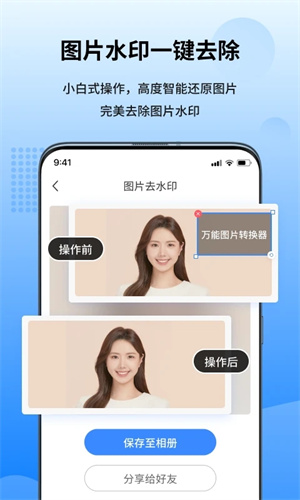
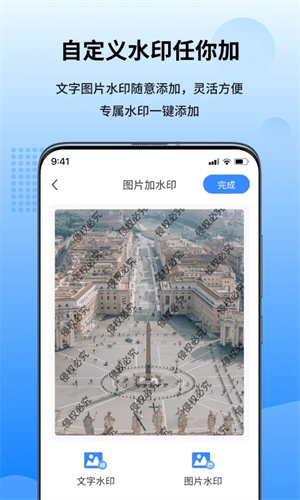
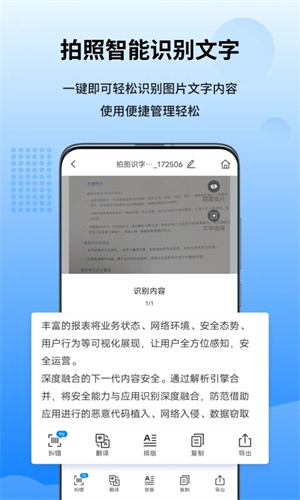
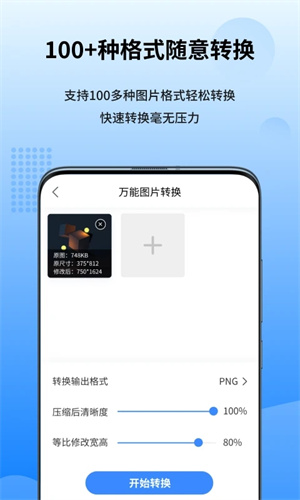
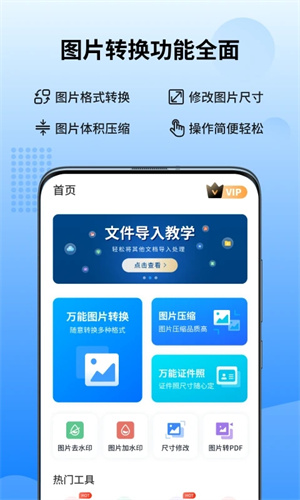
手机万能图片转换器app官方版是由上海灵豹信息科技有限公司开发推出的一款功能强大且操作简单的图片处理工具app。软件支持图片格式转换、修改图片大小、图片体积压缩等功能,还支持100多种图片格式的随意转换。JPG、PNG、PDF、SVG、HEIC等主流格式的相互转换,让用户随时随地快捷的转换图片格式。再也不用为图片格式不符而烦恼。
另外手机万能图片转换器app还有图片水印一键去除、自定义水印等功能,小白式操作,让用户简单完美的去除水印,以及随意添加专属水印。软件还支持拍照智能识别文字,一键就可轻松识别图片内容,将其转换成文字,实现图片转文字的轻松管理。可以轻松满足您多种需求。
【万能图片转换】
-支持多种图片格式之间互转,处理速度快。
【图片压缩】
-将大体积的图片压缩,释放更多空间。
【图片尺寸修改】
-图片尺寸大小裁剪修改,自由调整。
【图片加水印】
-给图片增加属于自己的水印,增加标记。
【图片去水印】
-去除图片上水印,干净无残留。
1、批量转换图片格式,支持GIF动态图片转换。
2、图片转换器支持多种图片格式:BMP、WBMP、JPEG、PNG、TIF、GIF、PSD、ICO、PCX、TGA、JP2、PDF等,
3、支持ICO透明色转换,支持GIF动态图片转换。
4、更改图片的颜色、画质、亮度、对比度、DPI等。
5、按照比例或自定的数值调整图片的尺寸、旋转图片。
6、专业强大的图像格式转换软件。通用的图像格式转换工具支持数百种图像格式。
7、有数以万计的图像转换操作,包括许多支持批处理的不常见文件格式。
8、界面简单易学,操作快捷方便。有了它,你就相当于拥有了所有格式的图像。
9、该软件还可以压缩自己的照片,使其体积越来越小。
10、.如果照片上有水印,可以点击所有功能来去除水印,处理速度非常快。
11、将相册从手机直接上传到软件中,系统会自动为您进行转换。
12、您可以修改纸张的大小,并详细显示每张照片的像素规格。
1、下载安装好软件,运行软件,同意用户协议。

2、在首页,有图片去水印、图片加水印、图片压缩、jpg传png、图片转word、图片转pdf等功能。

3、还支持对文档进行转换。

4、也可以在线拍照,之后导入图片进行转换。

5、在工具台,拥有识别工具、扫描工具、pdf工具、拍照扫描、万物稍等、表格识别、图片转word等工具。

1、首先打开万能图片转换器APP,点击主页面的万能图片转换功能。

2、选择图片添加,支持多张图片批量操作。

3、选择格式和清晰度、质量,最后点击开始转换即可。

一、如何开通会员?
1、进入万能图片转换器个人中心页面,点击开通会员选项。
2、进入会员页面,可以看到开通后的各种权限和功能。
3、根据需求选择套餐,付费即可开通。
二、heic格式如何转成jpg?
1、首先运行下载好的【万能图片转换器】,点击【图片转换】-【heic转换】选项。
2、点击【添加图片】或【添加文件夹】选项,上传需要进行转换的heic文件到软件中。
3、上传完成文件之后,接下来点击选择目标转换格式为jpg,同时选择【输出目录】,编辑完成之后,点击【开始转换】即可。
4、转换完成之后,系统会显示已完成,我们可以点击【立即查看】,查看转换后的图片文件。
1.新增图片去水印功能
2.新增图片加水印功能
应用信息
相同厂商 上海灵豹信息科技有限公司
热门推荐
相关应用
实时热词
评分及评论
点击星星用来评分